PS怎样使用换选区命令变换选区?
溜溜自学 平面设计 2022-08-02 浏览:836
大家好,我是小溜,相信学习广告设计的都知道用PS是可以处理图片的。对于刚入广告设计的行业可以不太清楚PS是什么处理图片的。下来小溜就来给大家演示下,PS软件中的工具箱的小工具。
想要更深入的了解“PS”可以点击免费试听溜溜自学网课程>>
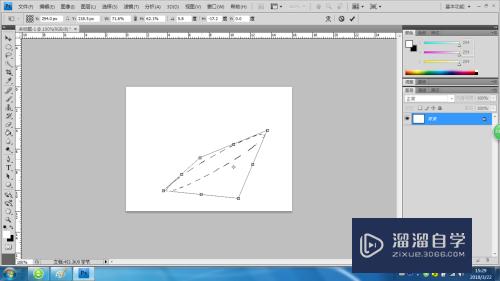
工具/软件
硬件型号:雷神(ThundeRobot)911Zero
系统版本:Windows7
所需软件:PS CS4
方法/步骤
第1步
首先启动Ps软件。

第2步
点击菜单栏上的”文件“菜单下的”新建“命令或在键盘上按Ctrl+n。
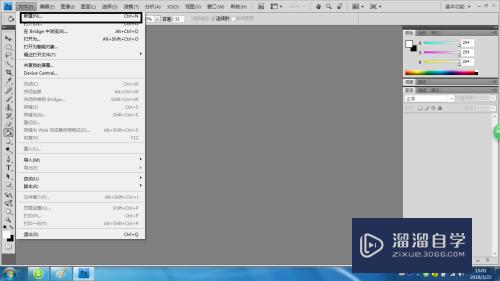
第3步
弹出”新建“对话框并在其中预设设置为”Ps默认大小“其他为默认并单击”确定“按钮。
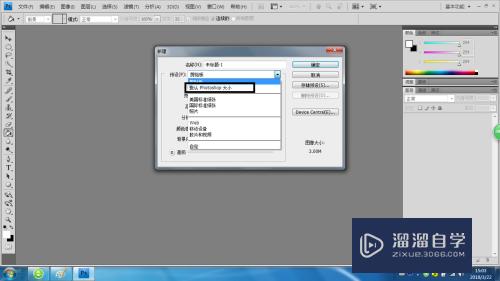
第4步
效果如图。
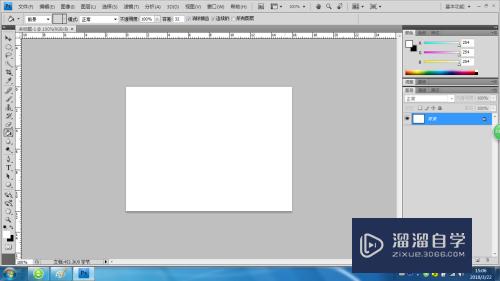
第5步
在工具箱中点选“椭圆选框”工具,再在两面绘制出一个椭圆选框。
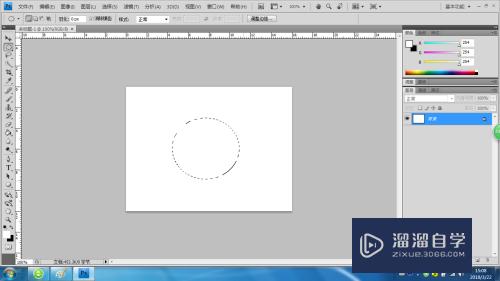
第6步
在菜单栏中点击“选择”弹出列表中点击“变换选区”命令。
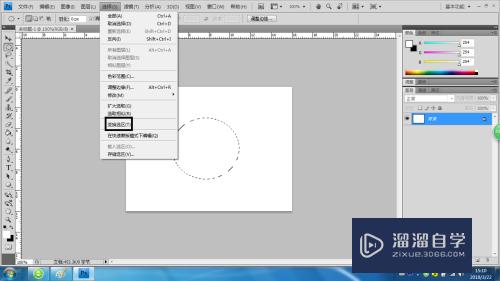
第7步
紧着在画面会上选框上显示变换区。
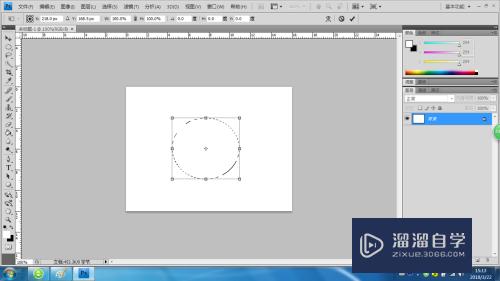
第8步
将指针指向对角控制柄指针呈状时按下左键进行拖移,可以旋转变换框。旋转到指定位置后松开左键即可。
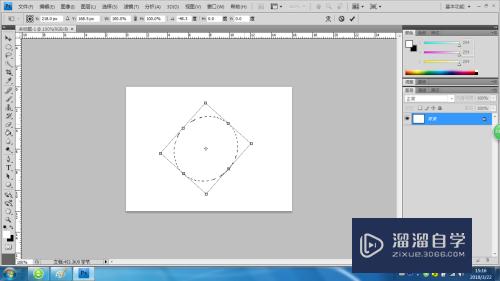
第9步
当移动指针到变换框中间控制柄上指针呈状时按下左键向右上方拖移,将变换框变大,放大所需的大小后松开左键即可。
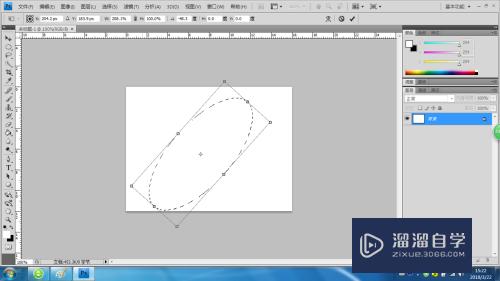
第10步
按Ctrl键指向控制柄指针呈状时按下左键进行拖移。
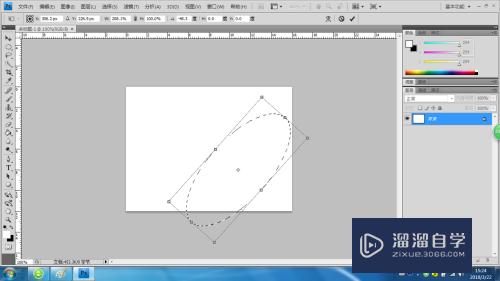
第11步
以将变换框进行扭曲,拖移到所需的位置后松开左键,即可将变换框进行扭曲与缩小,在变换框中双击确认变换即可。
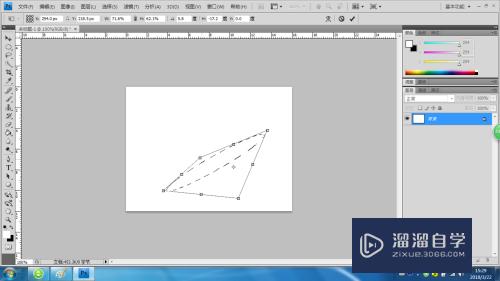
注意/提示
好了,本次关于“PS怎样使用换选区命令变换选区?”的全部内容就分享到这里啦,希望小溜分享的内容能够帮助到大家。同时可以关注溜溜自学网,遇到不懂的问题可以在这里寻找到详细的解决方法。
相关文章
距结束 04 天 10 : 37 : 28
距结束 01 天 22 : 37 : 28
首页








